Общение в WhatsApp затягивает многих, люди активно обмениваются сообщениями, шлют друг другу различные ролики, фотографии и картинки, в итоге их может скопиться столько, что не останется свободного места на телефоне, приходится освобождать место. Поэтому хорошим тоном считается не только удалять ненужные картинки и видеофайлы, но и регулярно очищать чаты. Есть ещё один способ: запретить сохранения медиафайлов из чатов на мобильном устройстве, но об этом поговорим в другой раз.
Конечно же, у каждого пользователя свои правила – хранить или не хранить историю переписки, и цель данной статьи совсем не в том, чтобы убедить пользователя это делать, а просто рассказать ему о том, как удалить переписку с контактом в WhatsApp в мобильной версии приложения для Android и версии для ПК-Windows, если вдруг возникла такая необходимость. Радует, что такая возможность присутствует для обоих вариантов использования Вацап, причём в некоторых случаях предоставляется несколько возможностей удаления, и пользователь сможет выбрать тот способ, который покажется ему наиболее подходящим.
Удаление переписки в мобильной версии для Android
Отличная новость для тех, кто любит держать свой смартфон с точки зрения переписки в «чистоте»: удалить можно как отдельные сообщения в Вацапе, полностью диалог с контактом, а также все чаты одновременно.
Удаление отдельных сообщений
Говоря о переписке, чаще всего подразумевается полностью чат с каким-то пользователем. Но иногда нужно удалить не весь диалог, а отдельное сообщение в нём.
Для удаления отдельного сообщения внутри чата необходимо найти и открыть нужный чат, отыскать в нём сообщение, которое планируется удалить. Необходимо выделить, нажав на него пальцем до появления вверху панели с набором инструментов, среди которых есть корзина.
Обратите внимание: если удалению подлежит несколько сообщений, то сначала надо нажать и задержать палец на первом сообщении, потом быстрым нажатием пальца отметить остальные.
Для удаления выделенных сообщений нужно нажать на иконку корзины. Если это сообщение входящее, то будет выбор «Удалить у меня», а если исходящее, то будет выбор: «Удалить у меня» или «Удалить у всех».
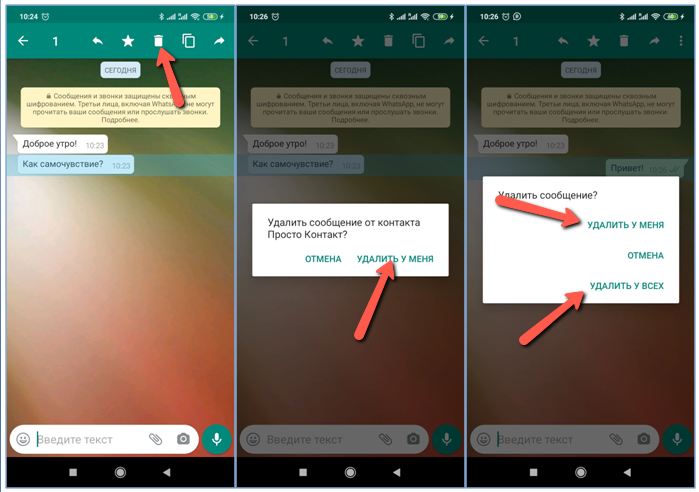
Удаление полностью чата или нескольких чатов
Если пользователь решился удалить переписку полностью, то это сделать ещё проще, причём двумя способами.
В первом случае на вкладке «Чаты» нужно найти чат, подлежащий удалению, нажать на него пальцем и задержать до появления вверху панели инструментов. Затем нажать на иконку корзины. После этого на экране появится запрос-подтверждение, в котором есть предложение на удаление медиафайлов. Если установить «галочку» согласия, то вместе с чатом очистится и хранилище телефона от фотографий, картинок и видеофайлов из данного чата. Это действие освободит место в памяти телефона для новых файлов. После подтверждения чат будет удалён и исчезнет из списка чатов.
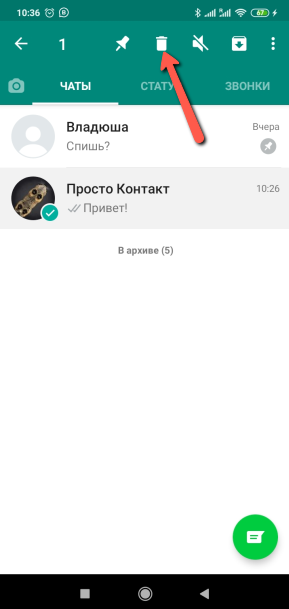
Точно так же можно удалить несколько чатов. Для этого долгим нажатием нужно выделить первый чат, затем быстрым нажатием отметить другие, которые подлежат удалению. Затем необходимо нажать на иконку корзины и подтвердить удаление чатов и медиафйалов из данных чатов.
Во втором случае нужно открыть чат нажатием на три точки вверху справа вызвать меню, в котором выбрать самую нижнюю строку «Ещё» и в подменю – «Очистить чат»:
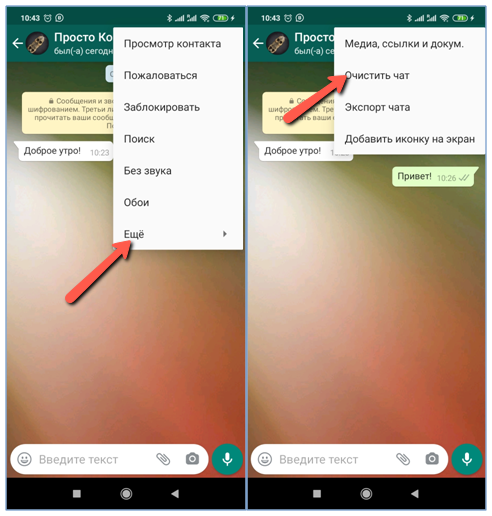
После чего на экране выведется запрос на подтверждение удаления. В нём также будет присутствовать «галочка» рядом с текстом «Удалить медиа в этом чате». Это означает, что после очищения чата попутно очистится место в хранилище мобильного устройства, что совсем нелишнее. При таком способе удаления переписки чат очищается, но остаётся в списке чатов. Одновременно очистить содержимое сразу нескольких чатов функционально невозможно, нужно очищать каждый чат персонально.
Обратите внимание: если в настройках WhatsApp пользователем одобрен функционал резервного копирования информации, то восстановить удалённые чаты можно, причём информация, представленная в них, будет восстановлена на дату создания резервной копии. Так что часть информации может быть утеряна безвозвратно.
Удаление всех чатов одновременно
Если у пользователя настолько много чатов, что воспользоваться предыдущим пунктом проблематично, то есть ещё один алгоритм, который поможет очистить все чаты сразу.
Для этого на вкладке «Чаты» нужно нажать на три точки, расположенные вверху справа, и в меню выбрать пункт «Настройки». В новом окне необходимо перейти в раздел «Чаты». В окне чатов нужно спуститься вниз и перейти в «Историю чатов». В «Истории чатов» у пользователя есть выбор: очистить все чаты или удалить все чаты.
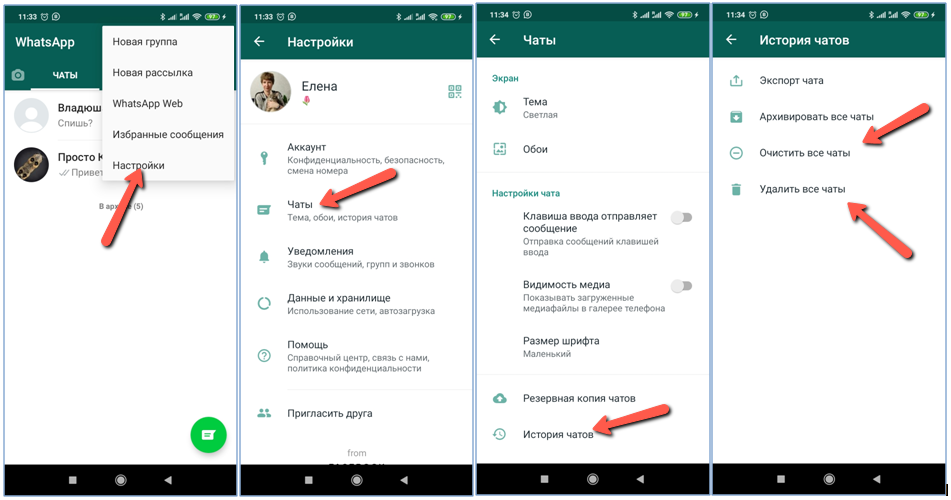
При очистке содержимое чатов удалится, но сами чаты останутся во вкладке «Чаты» WhatsApp. При удалении чатов вкладка «Чаты» останется пустой. При подтверждении своего намерения пользователю предстоит выбрать, удалять медиафайлы с телефона или оставить. При удалении не только очистятся/удалятся все чаты, но и удалятся все файлы – картинки, фотографии, видеоклипы, которые были получены пользователем в данных чатах.
Восстановление полной или частичной информации после удаления чатов возможна только в случае, если пользовать настроил резервное копирование информации.
Удаление переписки в версии для Windows
Принято считать версию WhatsApp для компьютера, работающего под операционной системой Windows, как и веб-версию приложения ограниченными, поскольку самостоятельно, без синхронизации с мобильным устройством работать они не могут. Они всего лишь «зеркалят» информацию, которая отображается в Вацапе на мобильном устройстве. Но с точки зрения возможности удаления отдельных сообщений и чатов – тут как раз всё в порядке, этот функционал, пусть не такой богатый как в Андроиде, но присутствует.
Обратите внимание: в вопросе удаления как отдельных сообщений, так и чатов в приложении для ПК синхронизация работает в обратном порядке: пользователь больше не увидит удалённых сообщений и чатов в своём мобильном приложении.
Удаление отдельных сообщений
Удалить отдельное сообщение в чате в Вацапе для ПК просто. Для этого необходимо открыть чат с контактом, найти сообщение для удаления, навести на него мышью до появления стрелки, нажать на неё и в появившемся меню выбрать пункт «Удалить сообщение».
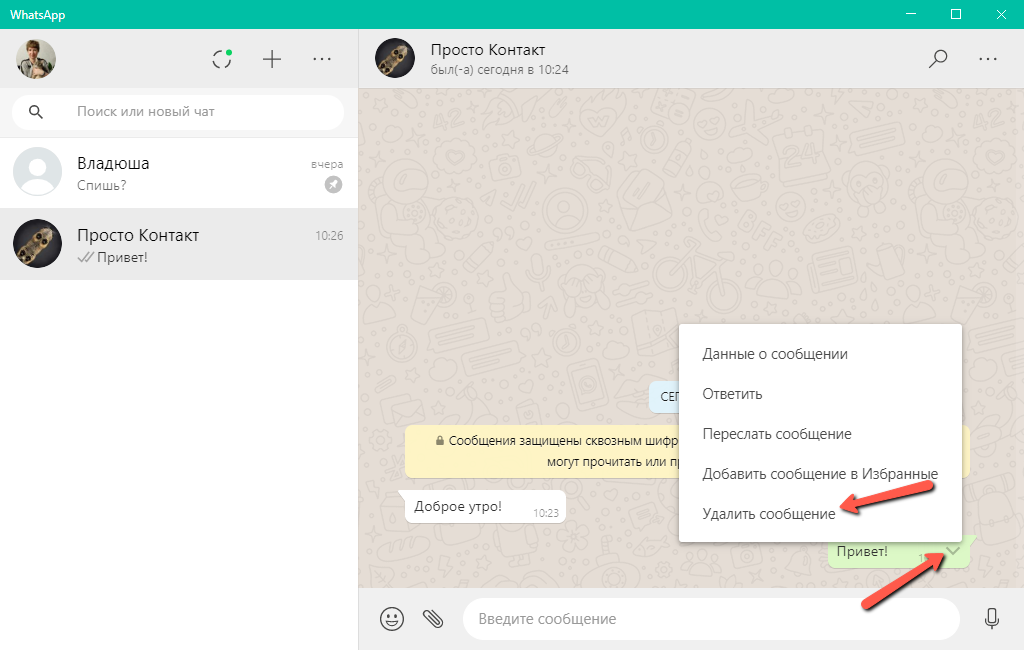
Вслед за этим на экране появится запрос на подтверждение операции, в котором нужно нажать на строку «Удалить у меня». При этом сообщение у пользователя удалится, но останется в чате у контакта пользователя.
Если сообщение ещё не прочитано пользователем, то в запросе также будет присутствовать строка «Удалить у всех». При выборе этого пункта контакт не сможет прочесть удалённое сообщение, потому что оно будет удалено и у него в чате.
При удалении сообщения в нижней части приложения появится системное уведомление об успешном удалении выбранного сообщения.
Удаление полностью чата
В десктопном приложении, как и в версии Вацап для веб, также можно удалять диалоги полностью. Для этого нужно навести мышь на диалог для появления стрелки, нажать на неё и в появившемся меню выбрать строку «Удалить чат». Появится запрос на подтверждение операции, в котором нужно нажать на кнопку «Удалить».
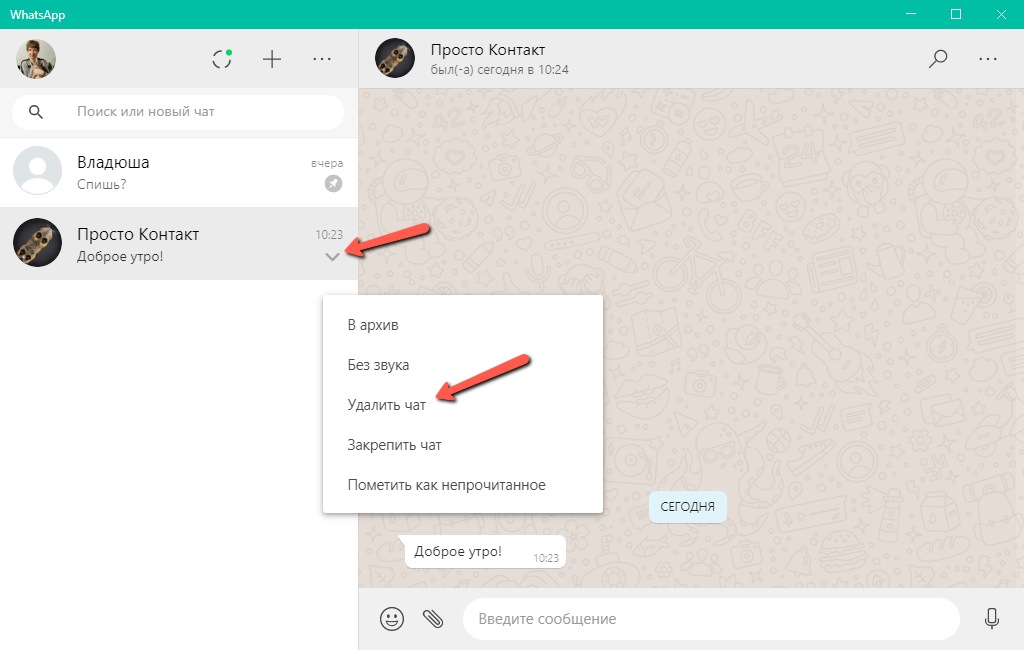
Групповой операции удаления нескольких чатов, как и всех чатов в десктопном приложении для Windows нет, поэтому если нужно удалить несколько чатов, то с каждым чатом нужно работать в отдельности.
В отличие от мобильной версии Вацап в приложении для персонального компьютера также отсутствует функционал очистки чатов, но очень хочется надеяться, что в скором времени появится.
В настройках десктопной версии, как и в веб-версии также отсутствует пункт, где можно удалить сразу все чаты пользователя.
Подводя итог обзору функционала удаления переписки с контактом, хочется заметить, что для версии приложения для устройства Андроид он богаче. Пользователь может как удалять отдельные сообщения в чате, так и чат полностью, либо очищать чат от сообщений. Также в настройках приложения имеется возможность удалить или очистить сразу все чаты пользователя. Для версии для ПК (десктопное приложение и веб-интерфейс) пользователь может только удалять отдельные сообщения в чате или же чат полностью, что тоже очень неплохо. Причём данная функция распространятся на отдельно взятое сообщение или отдельно взятый чат. Функции очистки чата нет.







